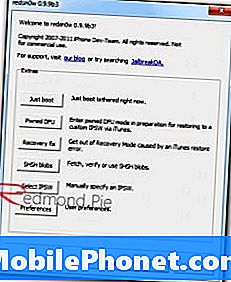Садржај
- иПхото то Пхотос Упграде Упграде
- Како надоградити иПхото на фотографије на Мац-у
- Како пребацити библиотеке фотографија
- Како да поставите нову библиотеку фотографија система
Када ажурирате Мац на ОС Кс 10.10.3 приметићете да више нема апликације иПхотос на вашем Мац рачунару. Са овим недавним ажурирањем Аппле је заменио иПхото фотографијама. Нова апликација за фотографије изгледа много као фотографије на иПхонеу и иПад-у и дизајнирана је да синхронизује ваше фотографије и уређивања фотографија на свим вашим уређајима.
Овај водич ће вам показати како да пређете са апликације иПхото на фотографије на Мац рачунару и поделите важне детаље које треба да знате о овом процесу.
Пхотос је бесплатна надоградња за Мац кориснике и замјењује иПхото и Апертуре. За просечног корисника то доноси скуп моћних алата за уређивање фотографија, али то не одражава у потпуности функције у Апертури, тако да неки професионалци можда и даље желе да користе ту услугу.
Надоградња иПхото библиотеке на Фотографије ће потрајати неко вријеме и то зависи од брзине вашег уређаја и величине ваше иПхото библиотеке.
иПхото то Пхотос Упграде Упграде

Када одаберете да надоградите вашу иПхото библиотеку на фотографије, више нећете моћи да уносите измене у Апертуре и синхронизујете те промене са новом библиотеком фотографија. И даље можете приступити фотографијама у Апертуре и користити другу библиотеку, али се ова два производа неће поклапати.
иПхото и Апертуре и даље постоје на вашем рачунару ако поседујете оба, а можете их и даље отварати и користити, али подршка за оба ће ускоро нестати.
Како надоградити иПхото на фотографије на Мац-у
Све у свему, ово је једноставан процес који треба да траје само неколико минута. Требало би да планирате да укључите рачунар најмање 15-30 минута док обављате овај процес. Не требате одмах интернетску везу, али ако планирате да користите иЦлоуд фото библиотеку, потребно је да се повежете у неком тренутку.
Кликните на икону Фотографије.

Покрените процес надоградње на Пхотос.
Изаберите обилазак или на Почети.
Изаберите опцију Коришћење иЦлоуд фото библиотеке. Ако желите да све ваше фотографије постоје у облаку и појављују се на свим вашим уређајима, морате одабрати да користите иЦлоуд фото библиотеку. Ово можете прескочити и укључити касније ако желите да то схватите или ако желите да смањите своју библиотеку фотографија како би одговарала количини иЦлоуд меморије коју плаћате.
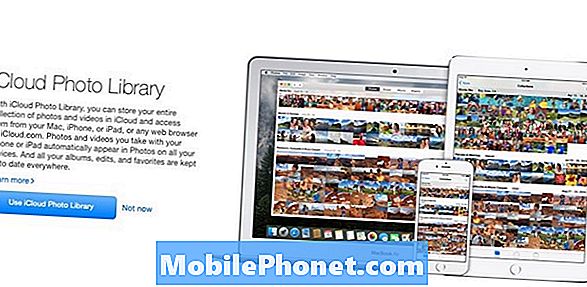
Можете укључити иЦлоуд фото библиотеку или то можете урадити касније.
Изаберите своју иПхото библиотеку. Ако имате више библиотека на главном диску, требало би да видите опцију да изаберете вашу иПхото библиотеку. Ако имате само једну, она може наставити без тражења да проверите.
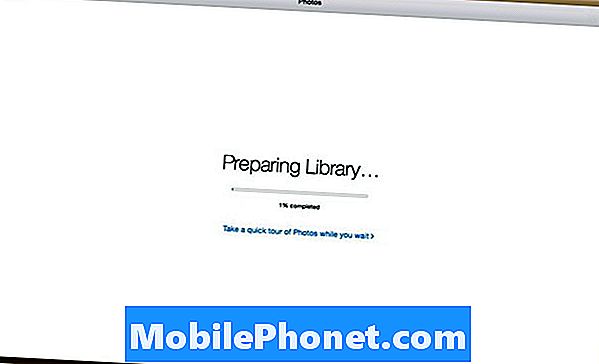
Сачекајте да се конверзија заврши.
Ако све ради и Пхотос открива вашу иПхото библиотеку, добро је кренути. Само треба да сачекате Фотографије за завршетак припреме библиотеке и онда сте добро да идете.
Како пребацити библиотеке фотографија
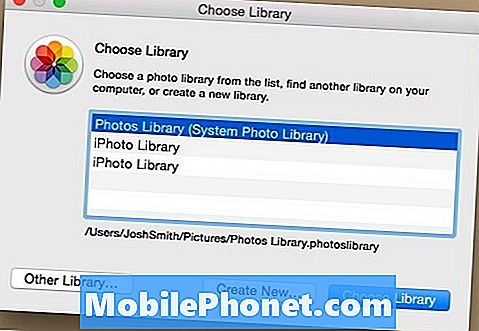
Можете отворити више библиотека фотографија.
Ако систем не пронађе вашу иПхото библиотеку. Затвори фотографије. Задржите опцију када отворите Пхотос да бисте изабрали жељену библиотеку фотографија. Можда ћете морати ово да урадите да бисте пронашли библиотеку на спољном диску. Након што кликнете на њу Фотографије ће се претворити у библиотеку фотографија.
Ово не можете користити са иЦлоуд фото библиотеком ако не одлучите да је направите у библиотеци системских фотографија.
Како да поставите нову библиотеку фотографија система
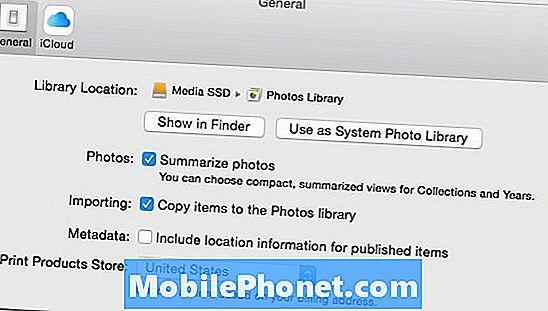
Користите нову библиотеку као библиотеку система у апликацији Фотографије тако да можете користити иЦлоуд фото библиотеку.
За кориснике који желе да користе иЦлоуд библиотеку фотографија са библиотеком фотографија која није подразумевана у фасцикли „Слике“, мораћете да одете на Пхотос -> Преференцес -> Генерал -> Кликните на Усе Ас Систем Пхото Либрари. Ово мора бити форматирано ХФС и остати повезано. Тада ћете морати укључите иЦлоуд фото библиотеку Назад на. Ово је на иЦлоуд картици поред картице Генерал.